一、程序介绍
《西游记》中的孙行者具有七十二变的法术,每遇险阻其总是施展变化之能事,打得众多敌手晕头转向。为了保护Windows安全,我们通常为其设置登录密码。不过登录密码一旦设定,就处于固定不变的状态,只到您重设密码为止。一旦别人探知了您的密码,您的系统处于危险状态了。如何让登录密码具有孙大圣的本领,每次启动都会腾挪变化呢?危险漫步今天就给您推荐SecureLogin my PC这款有趣的安全软件吧,它可以让登录密码千变万化,让别人难以捉摸。
二、安装与使用
步骤一:安装SecureLogin my PC
SecureLogin my PC运行需要Microso ft.NetFramework 2.0以上组件的支持,而且其只能为Windows2000/XP“效劳”。当其初次运行后,在其主窗口中会列出所有的Windows账户,勾选您所需的账户名(本例为“lysofter”),表示为该其添加动态登录密码功能。之后点击“Ctrl+Alt+Delete”键,SecureLogin my PC会提示您重新启动系统。之后SecureLogin my PC接管了Windows的登录管理机制,在启动过程中,会自动弹出SecureLogin my PC认证界面,在其中选择上述账户名称,因为是初次使用,您必须输入其正常密码。
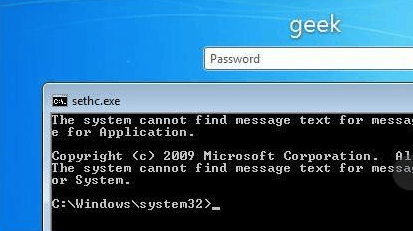
步骤二:熟悉密码盘
之后才可以进入该账户环境中。在Windows中点击“CtrI+Alt+Delete”键,在弹出面板中点击“Activate new card”按钮,进入密码盘向导界面。
所谓密码盘实际上就是一张表格,其横向排列着A到Z字母,纵向排列着1到11数字,不同的坐标存储着不同放入密码字符。该密码盘的特点是动态的,每次显示的内容是不同的。SecureLogin my PC的运行机制独具特色,它不是记忆密码本身,而是记录您设定的密码排列顺序。这样做的好处是密码可以随机变化,但是其排列顺序固定,从而产生动态的密码。
步骤三:设置密码排列顺序
在上述导界面中可以看到,SecureLogin my PC可以随机选择起点字符位置,我们不妨将其成为“锚点”。您可以以该锚点为起点。灵活的配置所需的密码排列循序。例如本例中锚点坐标为N6,其对应的字符为“g”。为了简单起见,我们设定密码为5位,采用的排列顺序为从锚点开始,向其右侧横向每隔一个坐标点选择一个字符,来组成登录密码。这里选择的坐标点依次为R6,T6,V6,X6,其对应的字符为“=”,“+”,“y”,“%”,表示我们选择的密码为“g=+y%”。
点击“Next”按钮,在下一步窗日中可以看到‘密码盘内容发生了变化,其锚点变为坐标变为“N7”,对应的字符为“T”。我们按照之前设定的排列顺序,依次点击R6,T6,V6,X6等坐标点,选择“6djc”等字符,组成新的密码“T6djc”。之后点击“Next”按钮,SecureLogin my PC经过对比两个密码排列规则,发现其完全相同,会弹出密码盘设定成功的消息况。当然,这里我们设定的密码排列顺序比较简单,仅仅限于单行中。您完全可以发挥想象,设定不同行不同列的更加复杂的密码排列顺序。注意,密码长度最少不能低于四位。
步骤四:使用随机密码登录系统
之后当重新启动系统后,您必须在“One Time Password”窗口中选择对应的账户名称(本例为“lysofter”),随后进入密码盘面板显示窗口,在其中可以得到随机锚点位置,本例中锚点坐标为Cl,对应的字符为“M”。我们可以按照预设的密码排列顺序,以该锚点为起点,向其右侧横向每隔一个坐标点选择一个字符,其坐标依次为"El”,“Gl”,“Jl”,“Ml”。组成的密码为“M7gks”。注意如果锚点过于接近密码盘右侧边界,其读取的顺序为到达最后一个坐标点后,从该行最左侧循环,直到选定所需的密码位数为止。您可以直接点击对应坐标点获取密码,不过为了安全起见,您最好在“Password”栏中手工输入从密码盘中读取的密码。点击OK按钮,将SecureLogin myPC检测无误后,才可以正常进入系统。如果出错的话,可以刷新密码盘,让您重新选择密码组合。因为这种密码输入机制有效期只有一次,即使别人知道了您本次输入的密码,当其下一次试图进入系统时,照样会被SecureLogin my PC拒绝,因为其不知道您的密码排列规律,无法从密码盘中读取正确的密码。
